Tentang KamiPedoman Media SiberKetentuan & Kebijakan PrivasiPanduan KomunitasPeringkat PenulisCara Menulis di kumparanInformasi Kerja SamaBantuanIklanKarir
2024 © PT Dynamo Media Network
Version 1.89.0
Konten dari Pengguna
Cara Minimize YouTube Tanpa Aplikasi, Bisa Sambil Chatting!
16 Juni 2022 18:21 WIB
·
waktu baca 3 menitTulisan dari How To Tekno tidak mewakili pandangan dari redaksi kumparan
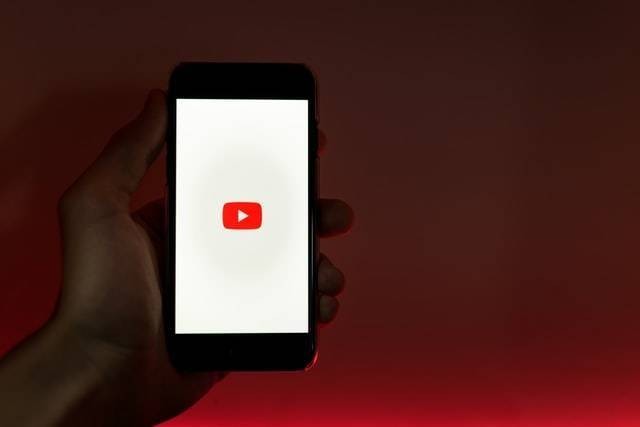
ADVERTISEMENT
Cara minimize YouTube tanpa aplikasi hanya bisa kamu lakukan bagi pengguna Android saja. Fitur ini memang dirasa sangat memudahkan kamu disaat ingin membuka aplikasi lain, namun tetap ingin menonton tayangan di aplikasi YouTube.
ADVERTISEMENT
Minimize YouTube dapat dilakukan melalui berbagai cara. Di pembahasan kali ini, kamu bisa mengikuti tutorial bagaimana cara minimize YouTube di Android tanpa aplikasi.
Cara Minimize YouTube Tanpa Aplikasi di Samsung dan Lainnya
Minimize YouTube bisa dilakukan tanpa menggunakan aplikasi tambahan bila perangkat android berupa versi Oreo atau di atasnya. Langkah-langkahnya bisa diterapkan dengan mudah. Pertama adalah menggunakan fitur Picture in Picture.
3. Cari opsi Picture in Picture
Kemudian lihat pada opsi Advance dan Special App Access. Cari opsi Picture in Picture. Kamu akan mendapatkan daftar aplikasi yang mendukung fitur canggih tersebut. Sangat menarik untuk dicoba.
4. Melalui Fitur Split Screen
Cara minimize youtube di android selanjutnya bisa dilakukan melalui fitur Split Screen. Fitur ini bisa dipakai pada android versi Nougat atau di atasnya.
ADVERTISEMENT
Fungsi dari Split Screen adalah untuk memuat 2 tampilan aplikasi dalam satu layar. Langkah pertama untuk memakai fitur tersebut adalah dengan membuka Youtube dan memutar video yang diinginkan.
5. Klik Ikon Split Screen
Kemudian, tekan ikon minimize aplikasi. Selanjutnya klik ikon Split Screen yang berada di ujung kiri layar bagian atas smartphone kamu. Tekan dan tahan Youtube kemudian geser pada bagian yang telah ditentukan.
Dengan begitu kamu bisa melihat tampilan platform video tersebut pada bagian atas layar. Kemudian pada bagian bawah bisa untuk membuka aplikasi lain. Tekan tombol play untuk mulai menonton video.
Cara Memperbaiki YouTube yang Tidak Bisa Dibuka di HP
Youtube yang tidak bisa dibuka adalah suatu masalah yang serius karena kita tidak bisa melakukan streaming video seperti biasanya. Namun, kamu tidak perlu cemas karena cara memperbaiki Youtube yang tidak bisa dibuka ternyata sangat mudah dan praktis.
ADVERTISEMENT
Berikut adalah langkah-langkah yang bisa dilakukan untuk mengatasi Youtube yang tidak bisa dibuka di HP:
1. Hapus Cache pada Aplikasi
Langkah pertama, yang bisa kamu coba yaitu dengan menghapus cache dan data yang terdapat di aplikasi youtube kamu. Caranya yaitu sebagai berikut:
2. Install Versi Sebelumnya
Jika kamu sudah menghapus cache, namun YouTube tidak kunjung bisa dibuka, maka langkah berikutnya yang perlu dicoba yaitu install aplikasi ke versi awal.
Hal ini karena mungkin saja versi terbaru YouTube yang kamu pasang ternyata tidak kompatibel dengan HP kamu. Jika kamu masih memakai Android yang versi lama, pastikan agar kamu menginstal aplikasi YouTube versi lama agar tetap bisa berjalan.
ADVERTISEMENT
3. Bersihkan History Pencarian
Langkah ketiga memperbaiki YouTube yang tidak bisa dibuka yakni dengan membersihkan history pencarian. Bisa jadi, history pencarian kamu sudah sangat menumpuk, sehingga mengakibatkan beberapa aplikasi menjadi tidak dapat berfungsi.
Oleh karena itu, hapus history pencarian di Youtube agar tersedia ruang penyimpanan yang lebih lega.
4. Update Versi Terbaru
Jika YouTube yang kamu instal adalah versi yang terlalu lama, maka bisa jadi inilah penyebab mengapa YouTube kamu tidak berfungsi.
Oleh karena itu, jika Android yang kamu gunakan adalah keluaran terbaru, sebaiknya segera perbarui agar bisa digunakan seperti sedia kala.
Demikian cara minimize YouTube yang bisa kamu lakukan. Dengan begitu, kamu bisa membuka YouTube sambil chatting dan lainnya.
(DEEM)

